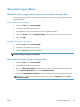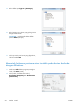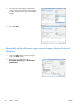HP Officejet Pro X451 and X551 - User's Guide
Mencetak beberapa halaman pada satu lembar kertas dengan
Mac
1. Pada menu File, klik opsi Print [Cetak].
2. Pilih produk dari daftar Printers (Printer).
3. Buka menu Tata Letak.
4. Dari menu Pages per Sheet (Halaman per Lembar), pilih jumlah halaman yang ingin dicetak di
tiap lembar (1, 2, 4, 6, 9, atau 16).
5. Di area Arah Tata Letak, pilih urutan dan penempatan halaman pada lembaran.
6. Dari menu Border, pilih jenis garis tepi yang akan dicetak di sekeliling setiap halaman pada
lembaran.
Mencetak pada kedua sisi halaman (pencetakan dupleks) dengan
Mac
Menggunakan pencetakan dupleks otomatis
1. Masukkan kertas secukupnya di salah satu baki untuk mengakomodasi tugas cetak.
2. Pada menu File, klik opsi Print [Cetak].
3. Buka menu Tata Letak.
4. Dari menu Two-Sided [Dua Sisi], pilih opsi penjilidan. Langkah ini akan mengeset penjilidan
standar, pencetakan dupleks yang berurutan dapat dicetak cukup dengan mencentang kotak
Two-Sided [Dua Sisi] di sebelah ruas Copies (Salinan).
Mengatur opsi warna dengan Mac
Jika Anda menggunakan driver printer HP Postscript untuk Mac, teknologi HP EasyColor akan
memindai semua dokumen dan secara otomatis menyesuaikan semua foto dengan hasil foto sejenis
yang disempurnakan.
90 Bab 8 Cetak IDWW